이 동영상 편집 가이드에서는 동영상 클립을 오디오 트랙과 효과적으로 동기화하여 전문적이고 역동적인 최종 결과물을 만드는 방법을 알아봅니다. 클립을 음악에 맞추는 것은 동영상의 분위기와 역동성을 제어하는 데 매우 중요합니다. Adobe Premiere Pro CC를 사용하여 프로젝트에서 이 작업을 수행하는 방법을 단계별로 보여 드리겠습니다.
핵심 사항
- 음악 선택은 동영상의 분위기에 큰 영향을 미칩니다.
- 비디오 클립을 오디오 트랙에 동기화하면 최종 결과물의 전문성이 향상됩니다.
- Adobe Premiere Pro의 올바른 도구를 사용하면 간단하고 효과적인 자르기를 할 수 있습니다.
단계별 가이드
먼저 MP3 파일을 시퀀스로 가져와야 합니다. 이렇게 하려면 프로젝트를 열고 원하는 오디오 파일을 추가하기만 하면 됩니다.
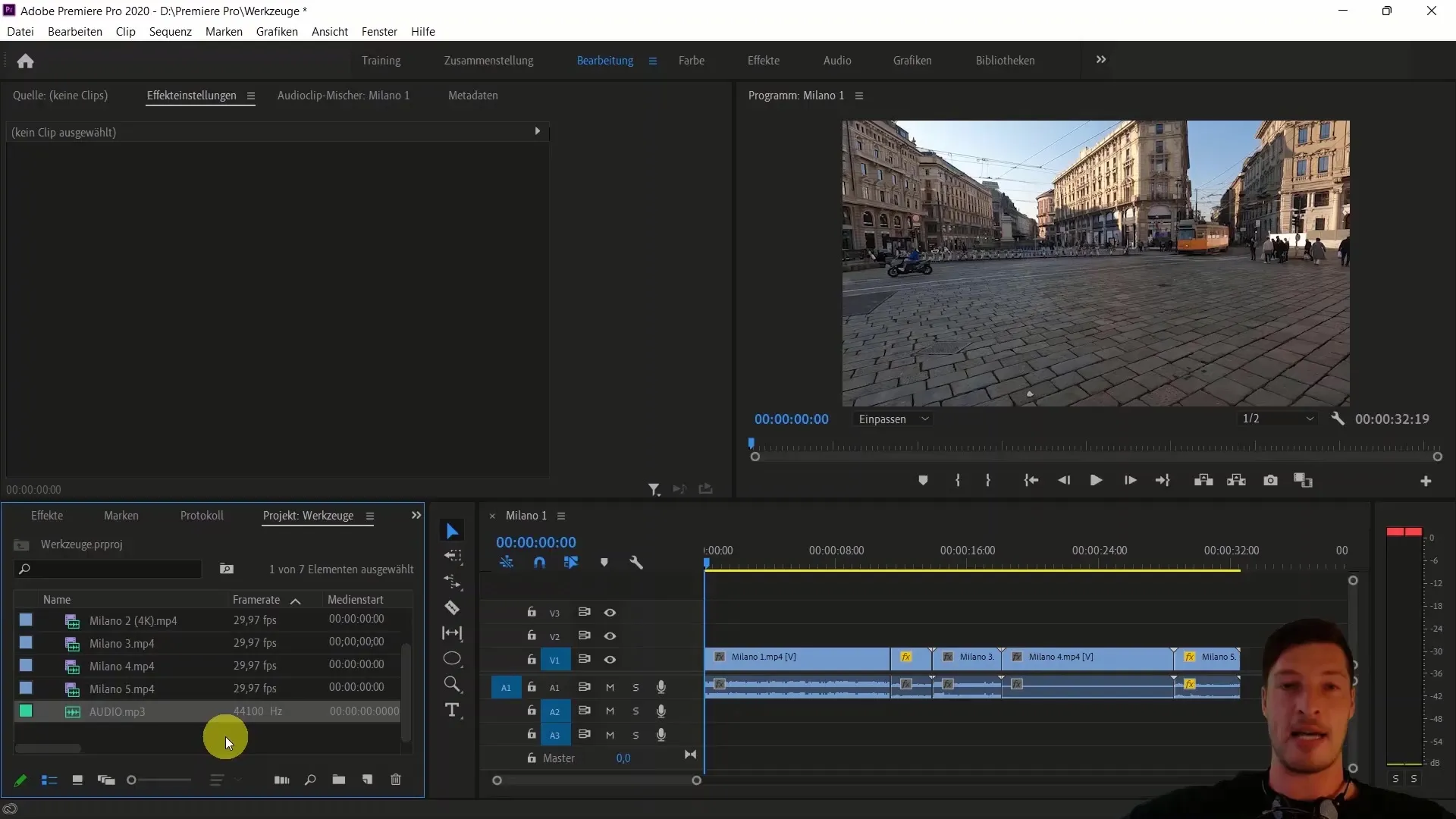
음악이 기본적인 역할을 하므로, 오디오 트랙의 처음 몇 초를 듣고 먼저 자를 위치에 대한 아이디어를 얻으세요. 파형의 피크에 주의를 기울여 적절한 자르기 위치를 파악하세요.
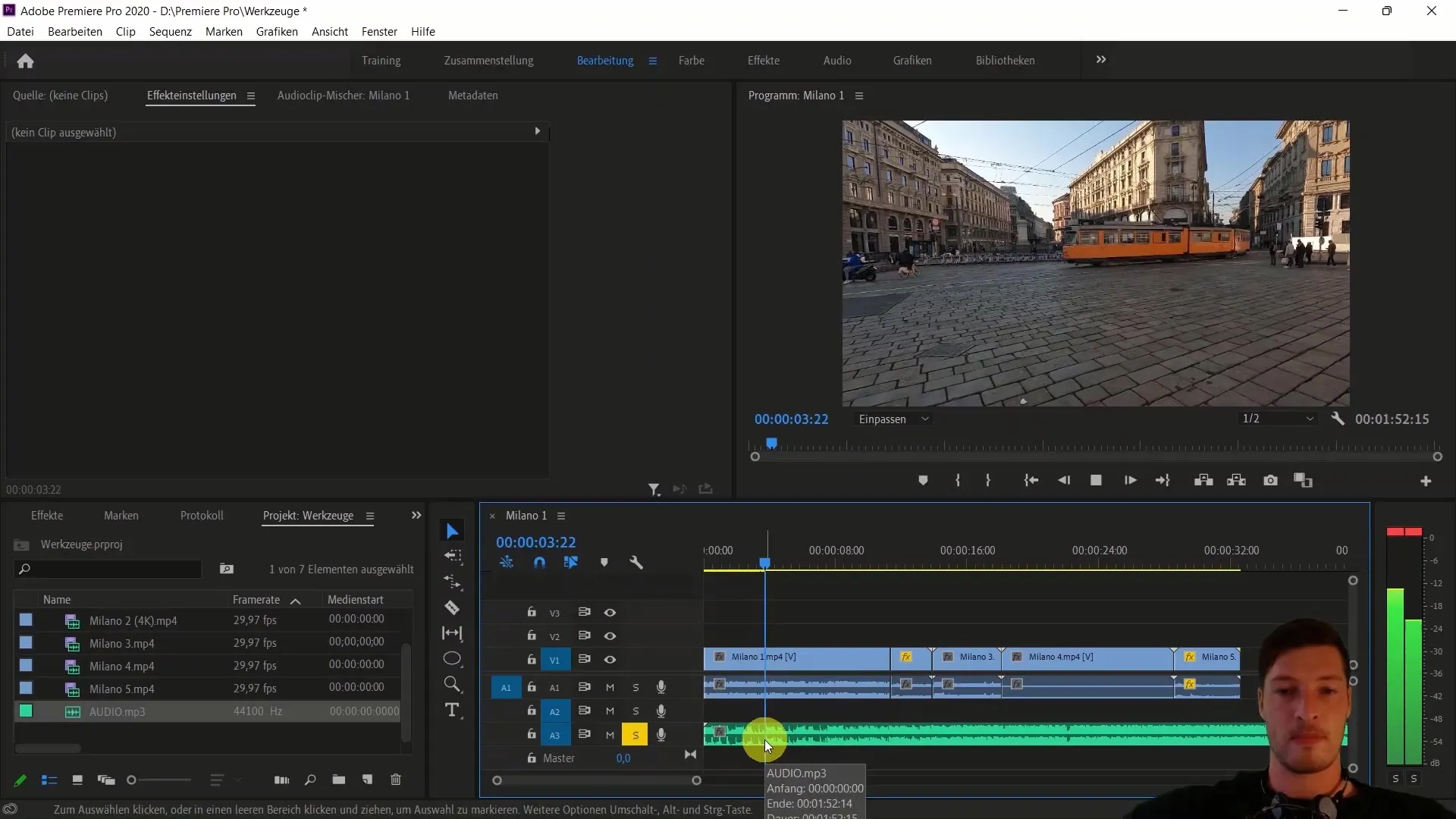
클립에서 오디오 트랙을 분리하려면 첫 번째 클립을 선택하고 '오디오 트랙 삭제'를 마우스 오른쪽 버튼으로 클릭합니다. 이렇게 하면 후속 편집 중에 시각적 콘텐츠에 초점을 유지할 수 있습니다.
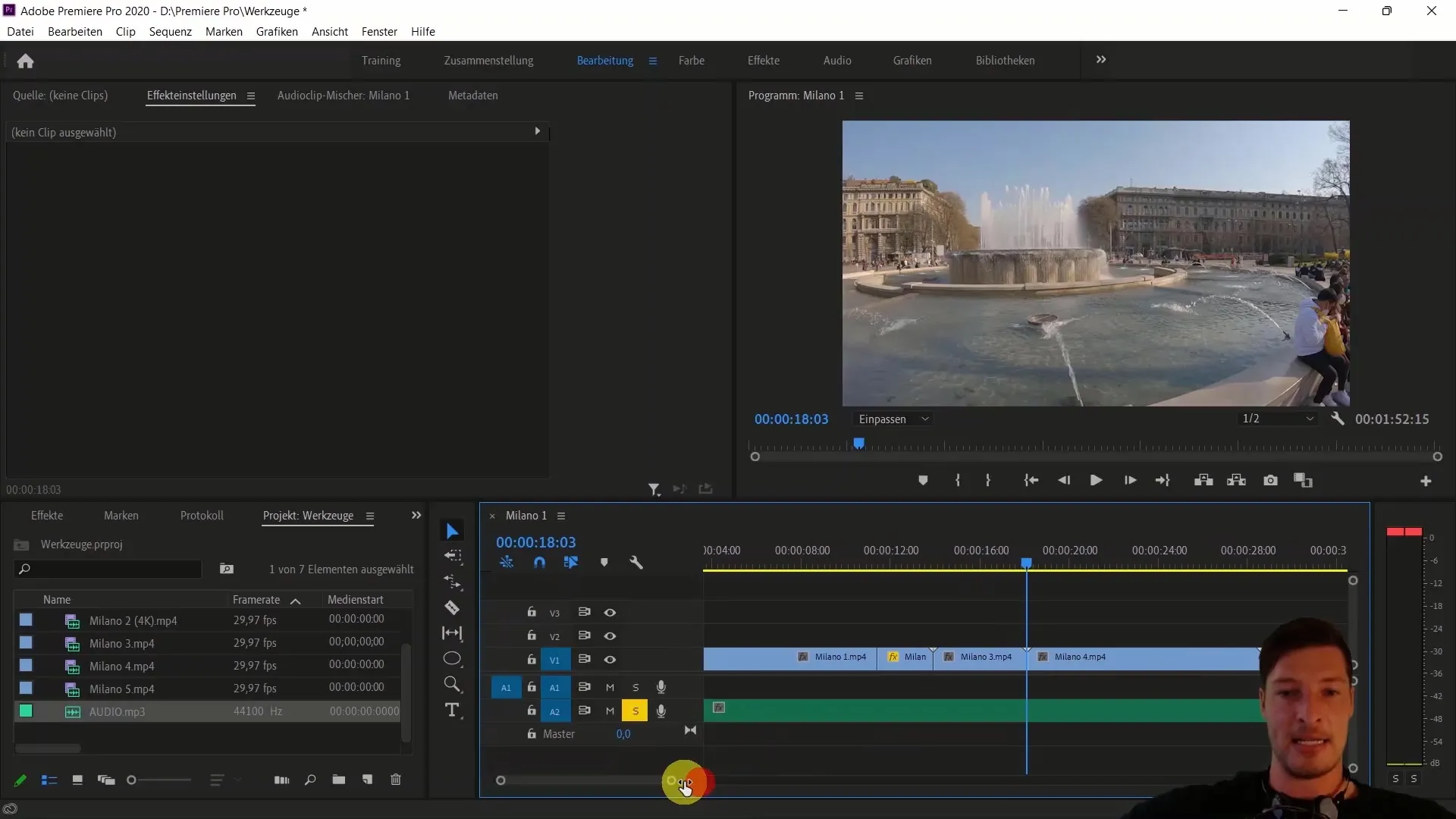
이제 조금 더 가까이 확대하여 잘라낸 지점을 더 정확하게 선택합니다. 파형에 주의를 기울이고 트랙을 계속 들으면서 클립을 동기화하기에 가장 좋은 순간을 찾습니다.
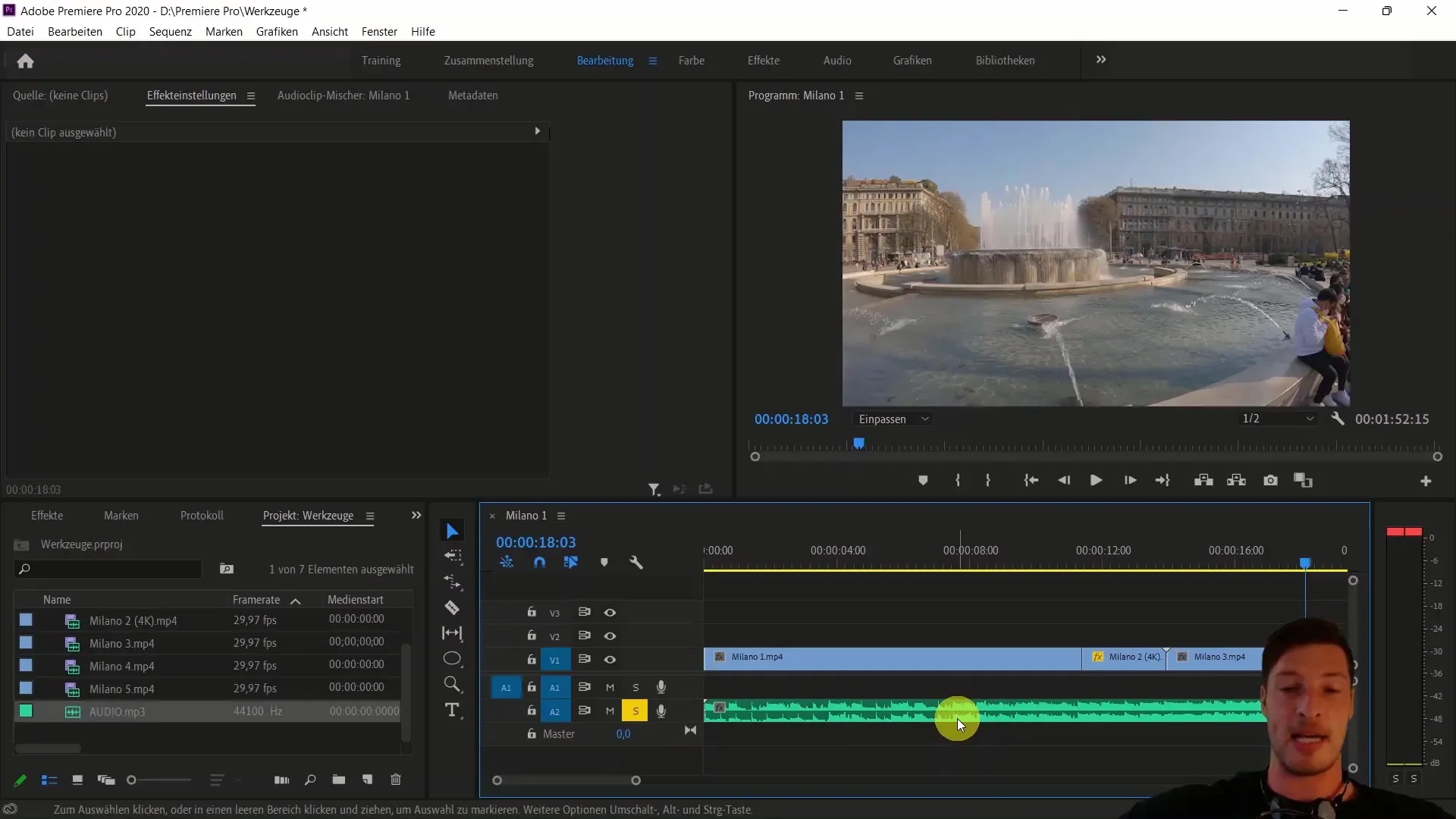
첫 번째 클립부터 시작점을 선택하고 'C' 키 조합(자르기 도구)을 사용하여 자르기를 수행합니다.
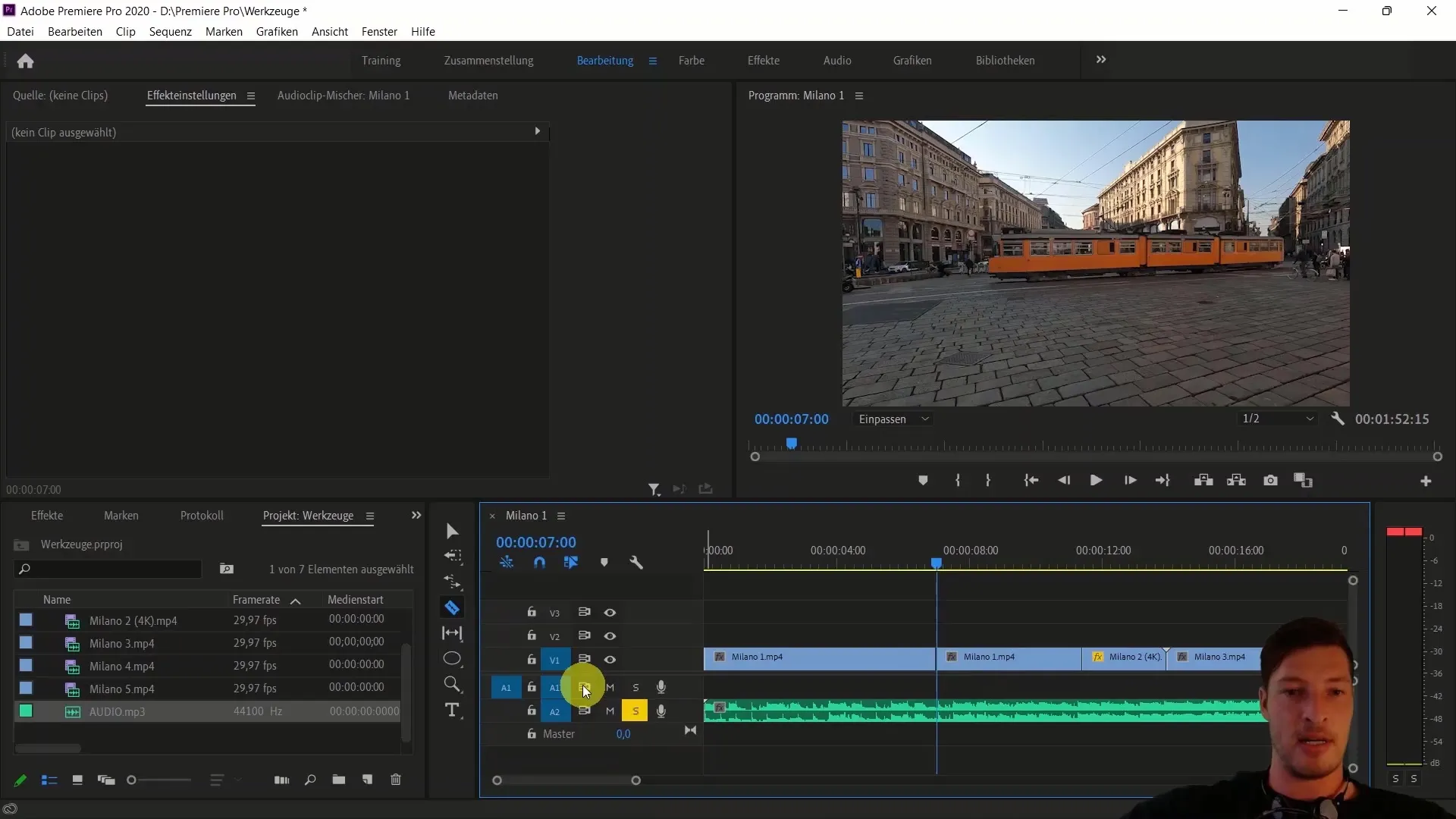
이 순간의 속도를 조금 높이기 위해 클립의 속도를 변경하는 것이 좋습니다. 이렇게 하려면 클립을 선택하고 "속도 변경"으로 이동합니다. 여기에서 속도를 약 300%까지 높일 수 있습니다.
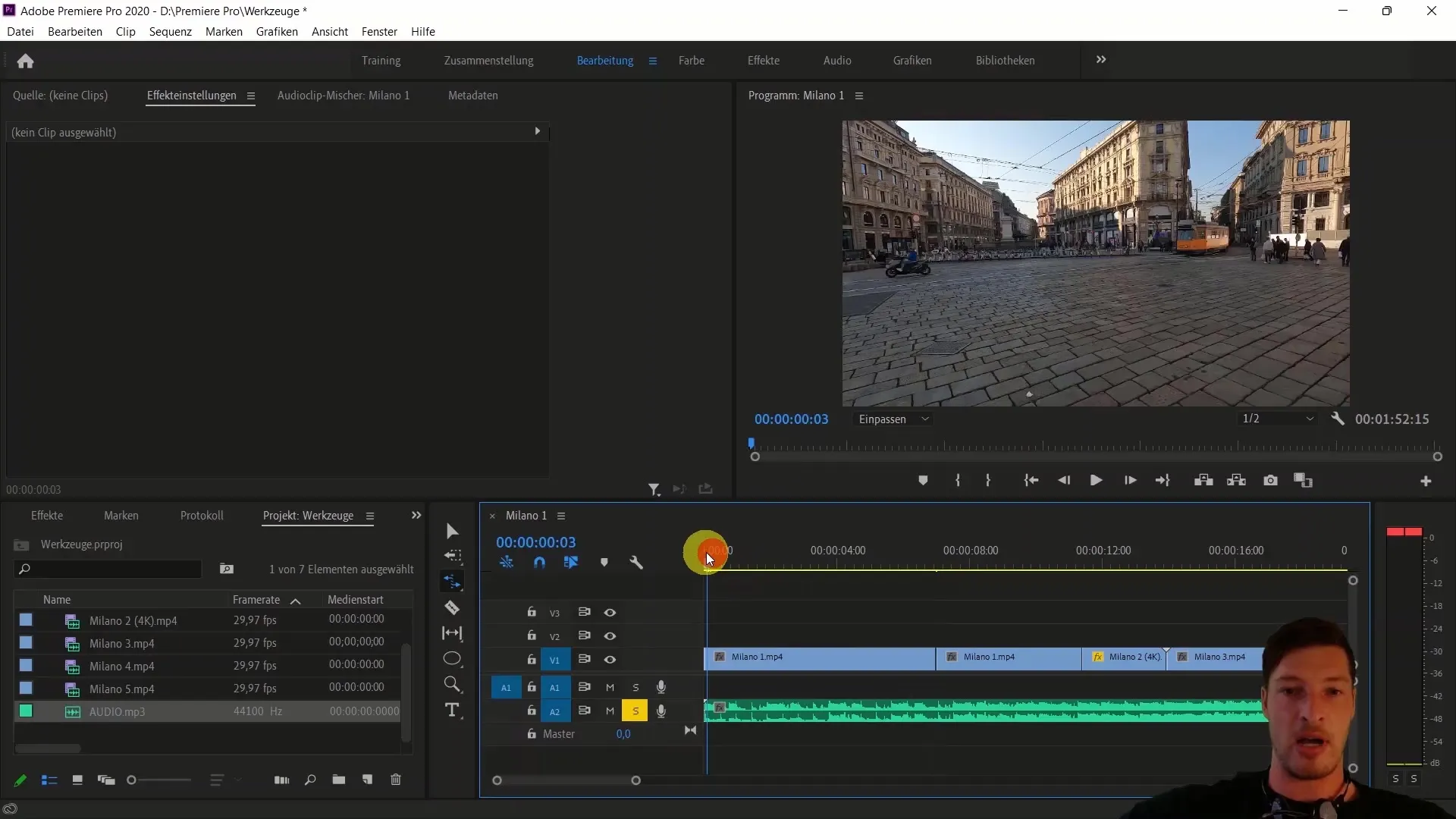
속도가 조정되면 클립을 앞으로 드래그하여 오디오 트랙과 동기화합니다.
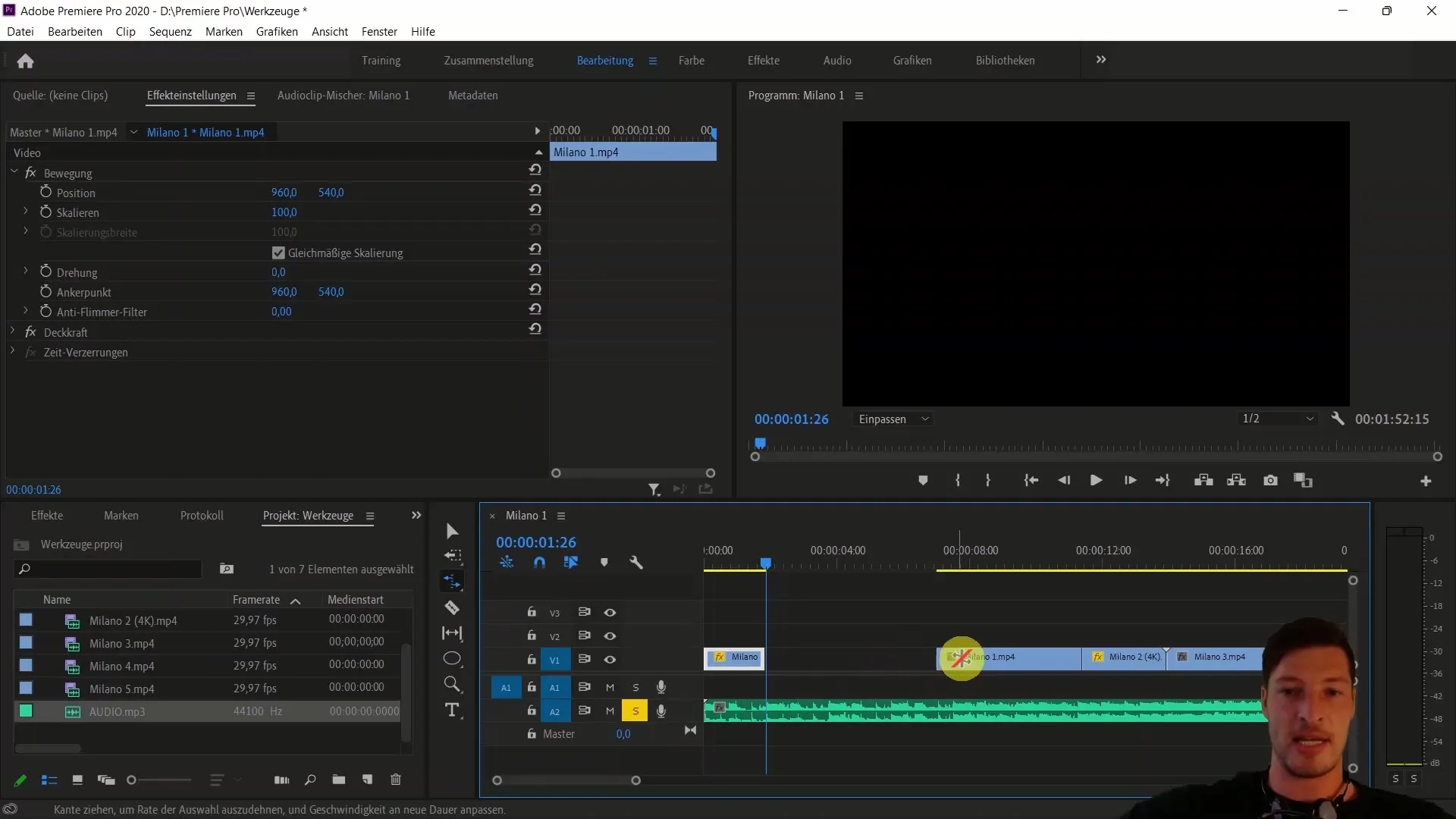
이제 지금까지 달성한 결과를 살펴봅시다. 시퀀스를 재생하고 클립이 음악과 조화를 이루는지 확인합니다.
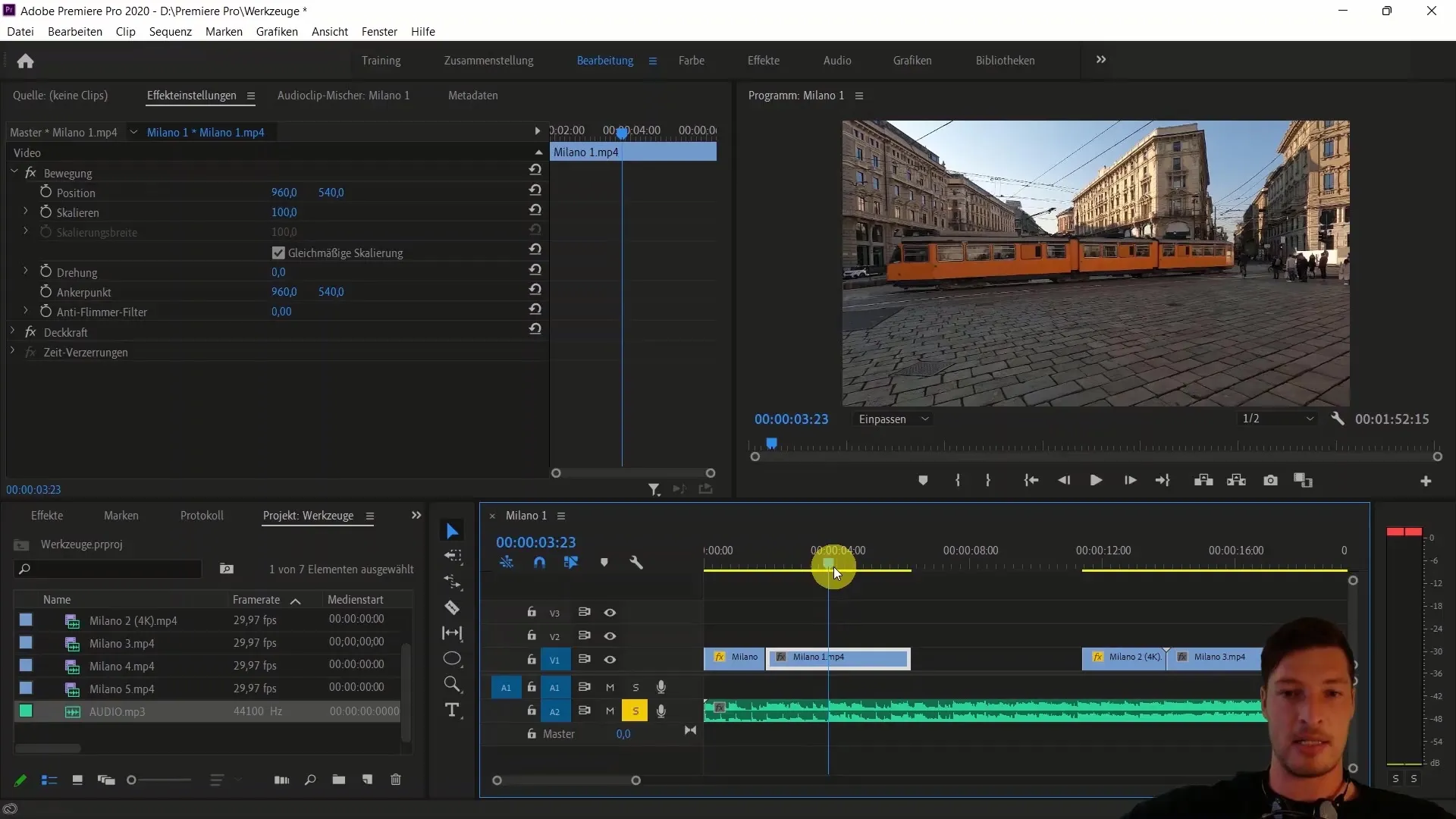
이제 다음 클립으로 이동하여 다음 트랙으로 어떻게 넘어갈지 생각해 보세요. 편집 도구를 다시 사용하거나 절단면을 이동하여 클립을 올바른 위치로 옮길 수 있습니다.
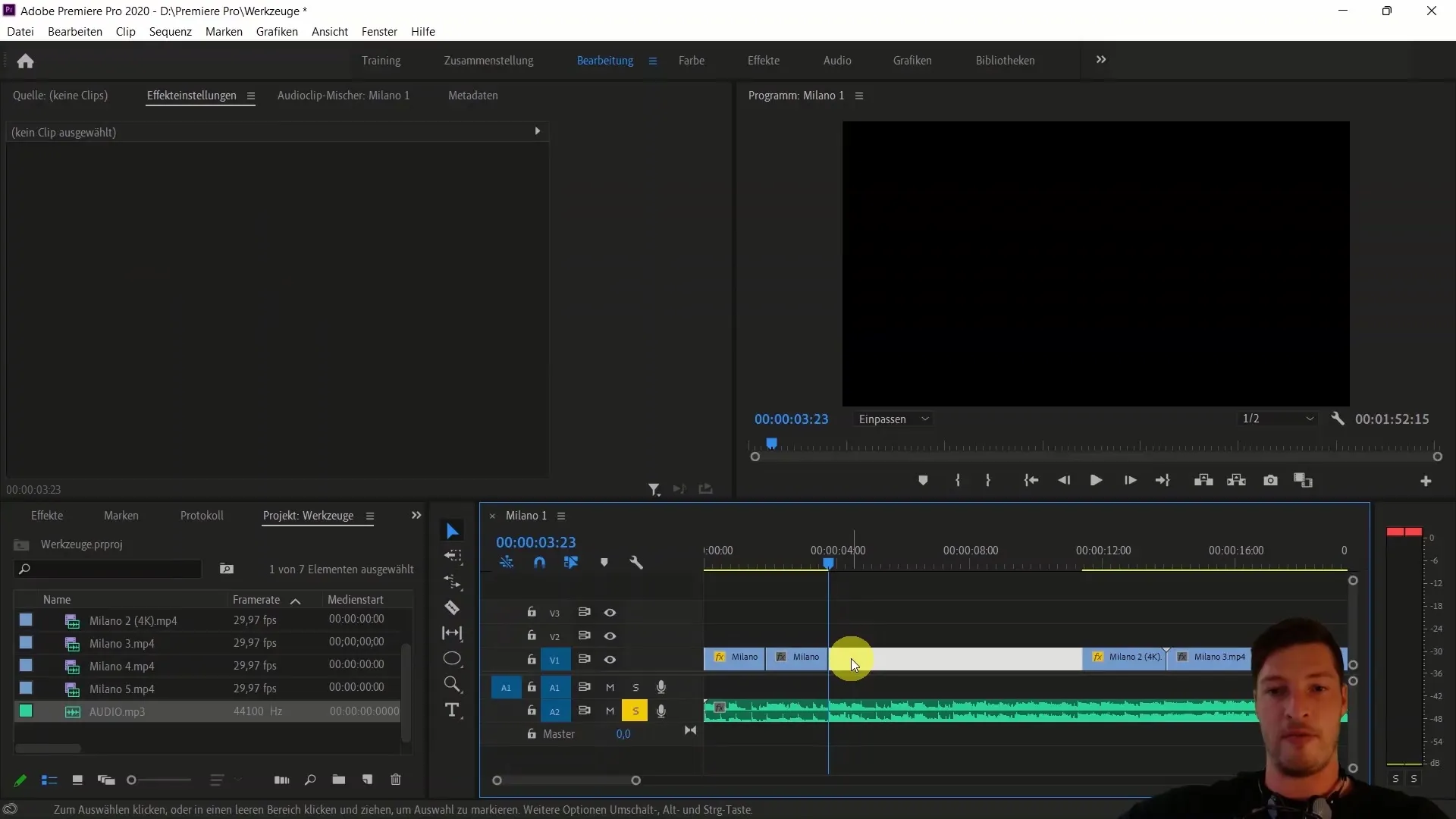
두 번째 클립을 틈새로 드래그하여 적절하게 자릅니다. 전환이 매끄럽고 음악을 잘 보완하는지 확인하세요.
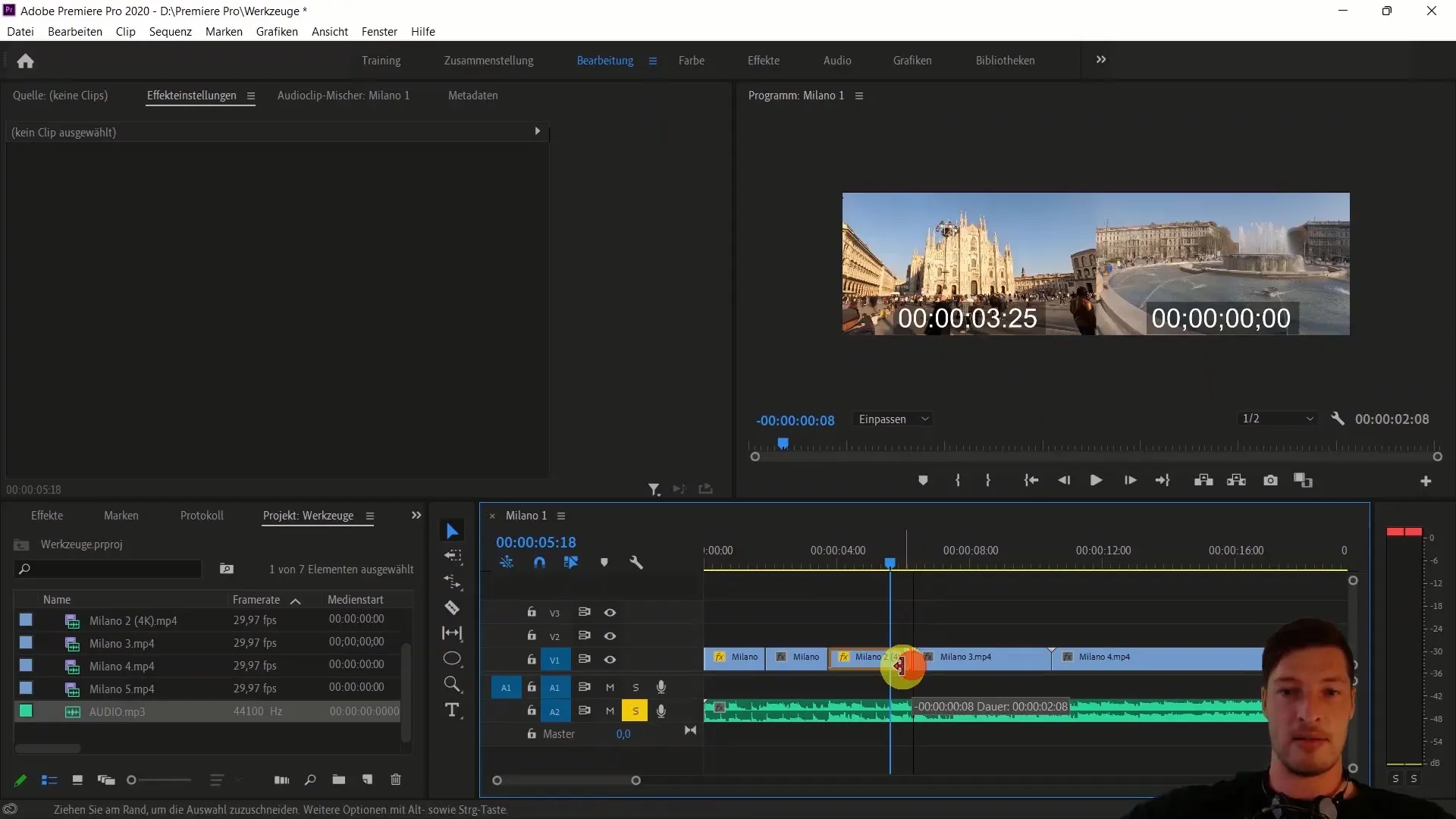
다음 트랙으로의 전환이 생성된 후 새 클립을 감상하세요. 여기서도 비슷한 단계를 적용하여 동기화를 유지하고 클립을 매끄럽게 연결할 수 있습니다.
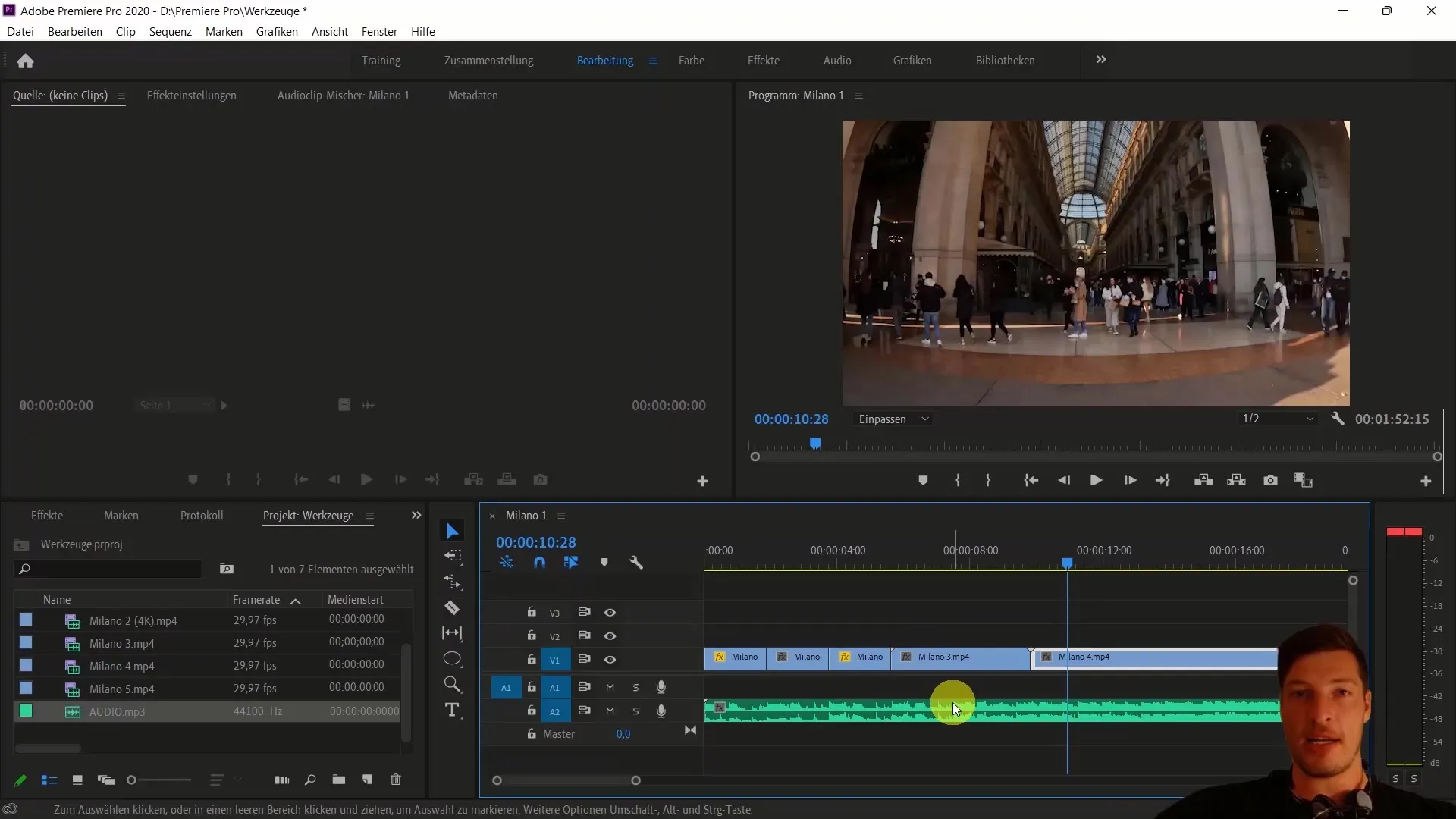
다음 클립으로 작업한 후에는 엔딩에 이상적인 시간 프레임이 있는지 확인하세요. 음악에 특별한 순간이 있다면 클립을 끝내는 데 사용하세요.
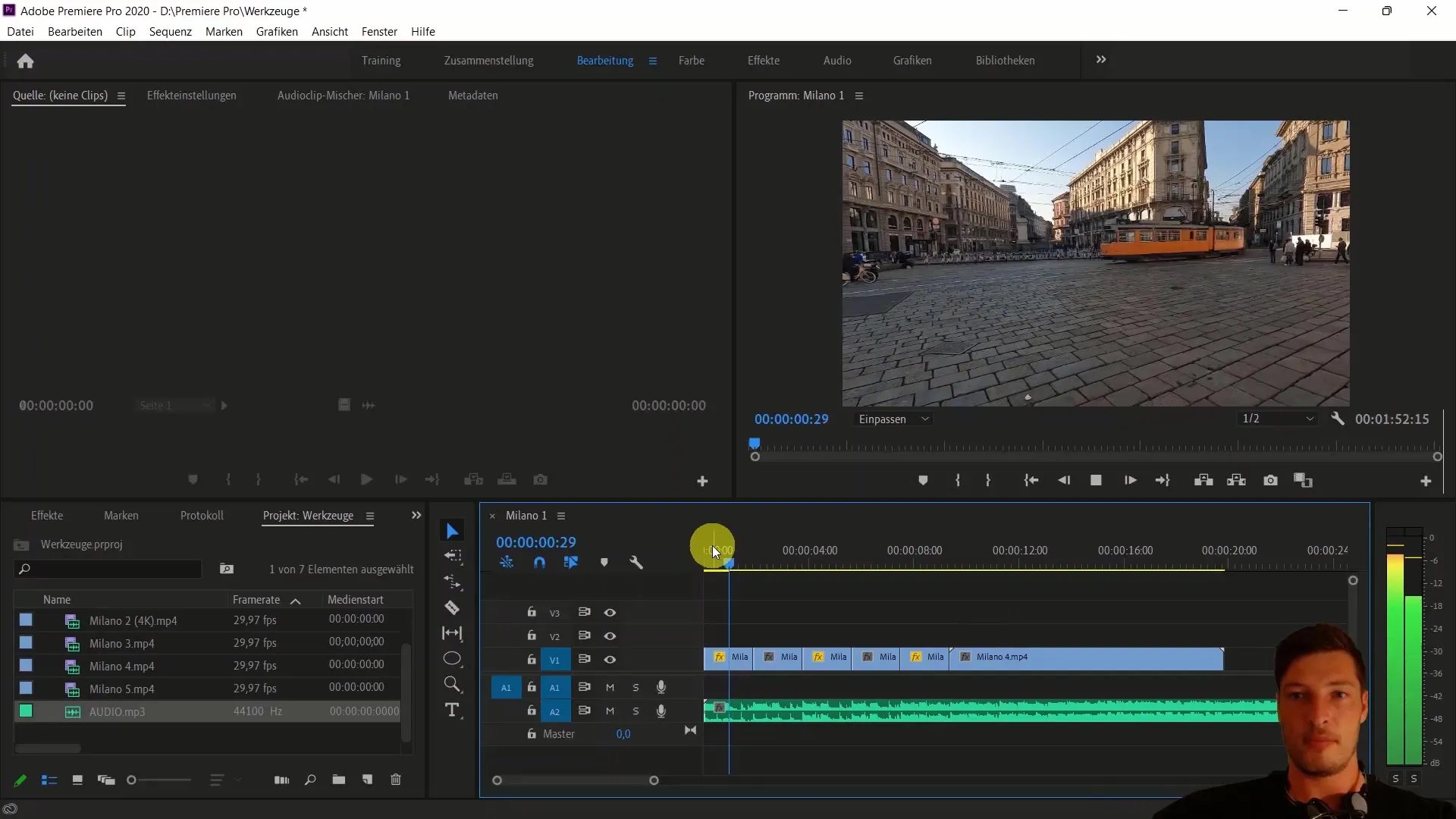
마지막으로 전체 클립을 처음부터 다시 시청하는 것이 좋습니다. 속도나 전환을 개선하기 위해 최종적으로 조정하거나 잘라냅니다.
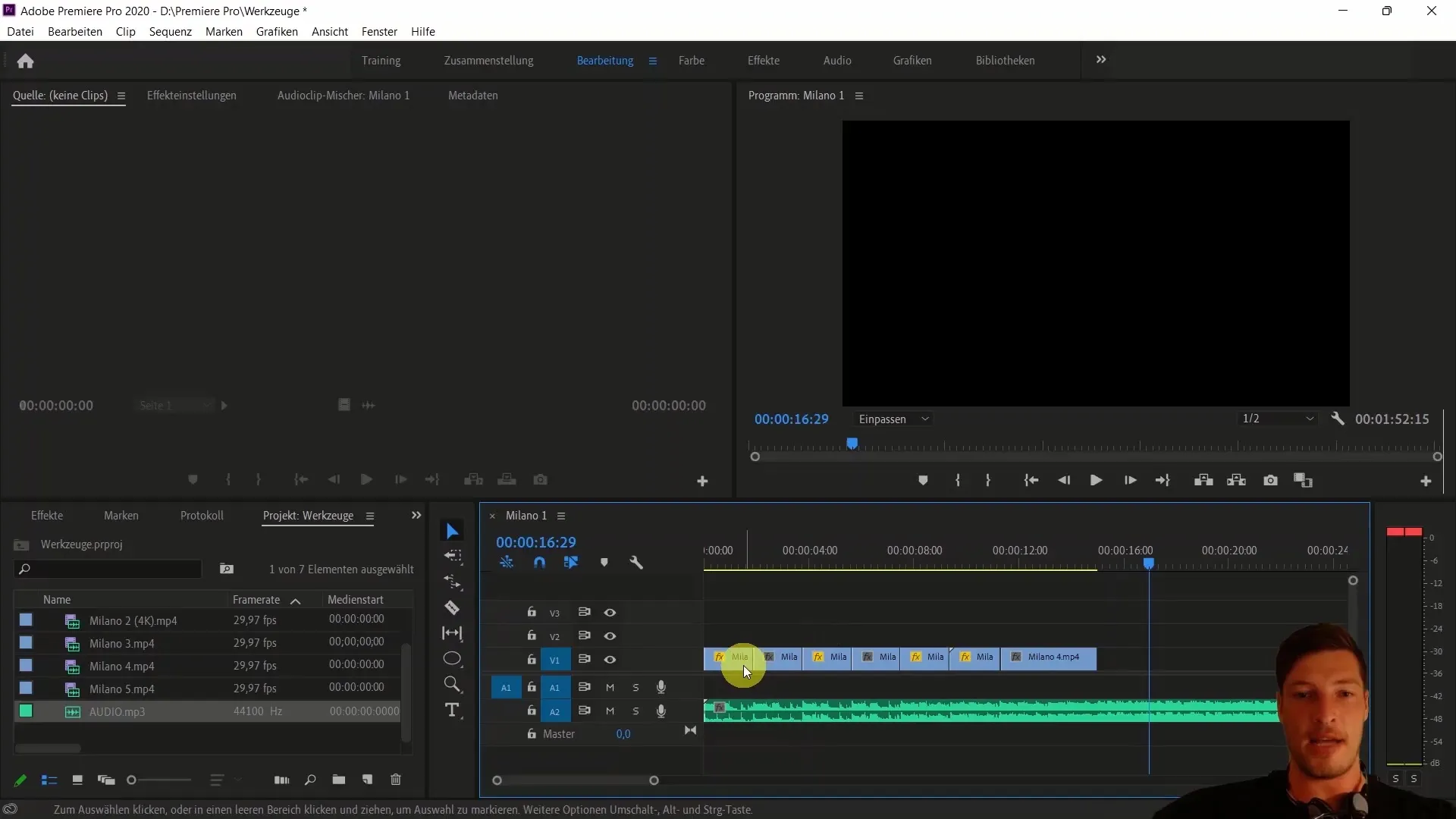
이 단계를 통해 클립을 음악에 성공적으로 맞췄습니다. 색상 편집 및 기타 효과를 사용하여 동영상을 더욱 개선할 수 있는 방법을 확인하는 것이 남아 있습니다.
요약
이 튜토리얼에서는 전문적이고 역동적인 최종 결과물을 만들기 위해 Adobe Premiere Pro CC를 사용하여 비디오 클립을 오디오 트랙에 정렬하는 방법을 배웠습니다. 이제 음악 선택의 중요성과 클립을 신중하고 창의적으로 편집하여 음악과 조화롭게 동기화하는 방법을 알게 되었습니다.
자주 묻는 질문
오디오 트랙에서 최적의 잘라내기 지점을 찾으려면 어떻게 하나요? 파형을 보고 트랙의 여러 부분을 들으면서 적절한 지점을 찾으면 됩니다.
Adobe Premiere Pro에서 클립의 속도를 변경하려면 어떻게 하나요?클립을 선택하고 '속도 변경'으로 이동하여 원하는 대로 속도를 조정합니다.
여러 클립을 동시에 음악에 맞게 조정할 수 있습니까?예. 여러 클립을 선택하고 동시에 속도 또는 위치를 조정할 수 있습니다.
동영상으로 작업할 때 항상 오디오 트랙을 삭제해야 하나요?반드시 필요한 것은 아니지만 시각적 콘텐츠에 집중하는 데 도움이 될 수 있습니다.
다음 클립을 언제 시작해야 하는지 어떻게 알 수 있나요?오디오 트랙을 보면서 전환이나 컷이 필요한 중요한 순간을 찾아보세요.


